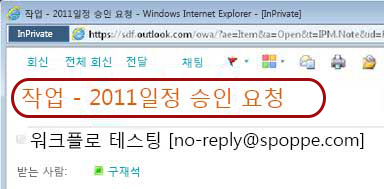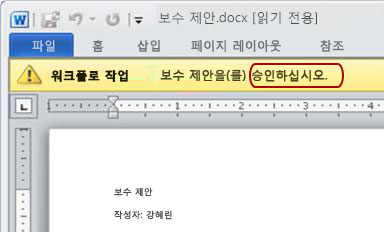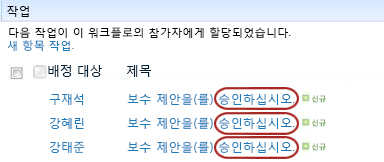작업이 할당 된 워크플로에 따라 완료 해야 하는 다양 한 작업이 있으며 이러한 워크플로 작업을 완료 하는 데 여러 가지 방법이 있습니다.
참고: SharePoint 2010 워크플로는 새 테 넌 트에 대해 2020 년 8 월 1 일부 터 만료 되었으며 11 월 1 2020 일에 기존 테 넌 트에서 제거 되었습니다. SharePoint 2010 워크플로를 사용 하는 경우 Power 자동화 또는 기타 지원 되는 솔루션으로 마이그레이션하는 것이 좋습니다. 자세한 내용은 SharePoint 2010 워크플로 만료를 참고 하세요.
실행할 작업
워크플로 작업 완료에 대 한 자세한 정보
수행 하는 작업 또는 워크플로 작업을 완료 하는 데 제공 하는 정보는 워크플로가 수행 하는 작업과 해당 항목의 목록, 라이브러리 또는 콘텐츠 형식에 추가할 때 사용자 지정 되는 방법에 따라 달라 집니다. 예:
-
승인 워크플로에서는 항목을 승인 하거나 거부 하 라는 메시지가 표시 될 수 있습니다.
-
의견 수집 워크플로를 통해 문서를 검토 하 라는 메시지가 표시 될 수 있습니다.
-
서명 수집 워크플로는 문서에 서명 하도록 요청할 수 있습니다.
다른 워크플로에서는 다른 작업을 완료 하 라는 메시지가 표시 될 수 있습니다. 작업을 다시 할당 하거나 워크플로 항목에 대 한 변경을 요청할 수도 있습니다. 마지막으로 워크플로 작업을 완료 하는 동작으로 인해 워크플로에서 다른 작업을 생성 하기도 하는 경우가 있습니다.
참고: 작업은 사용자 지정 워크플로 또는 표준 워크플로 중 하나의 사용자 지정 버전으로 할당 될 수 있습니다. 필요한 경우 계속 하는 방법에 대 한 자세한 내용은 워크플로를 시작 하거나 만든 사용자에 게 문의 하세요.
미리 정의 된 워크플로 중 하나에 대 한 워크플로 작업을 완료 하는 방법에 대 한 자세한 내용은 참고 항목 섹션의 링크를 참고 하세요.
워크플로 작업 완료
-
적절 한 워크플로 작업을 찾습니다. 이 작업을 수행 하는 방법은 여러 가지가 있습니다.
-
작업 목록에서 사이트의 작업 목록을 열고 리본 메뉴의 목록 탭을 클릭 합니다. 보기 관리 그룹의 현재 보기 상자에서 내 작업 을 선택 합니다.
참고: 워크플로에서 기본 작업 목록을 사용 하지 않는 경우 워크플로 작업이 작업 목록에 표시 되지 않을 수 있습니다. 워크플로 작업을 찾으려면 워크플로 항목이 저장 된 목록이 나 라이브러리로 이동 합니다. 완료 하려는 작업의 이름을 가리킨 다음 나타나는 화살표를 클릭 하 고 워크플로를 클릭 합니다. 워크플로 상태 페이지의 실행 중인 워크플로아래에서 사용자가 참여자로 속해 있는 워크플로의 이름을 클릭 합니다. 작업에서 워크플로 작업을 찾습니다.
-
전자 메일 작업 알림 메시지 예:
-
메시지 표시줄의 Word 문서 예:
-
워크플로 상태 페이지의 작업 목록에서 예:
-
-
텍스트에 밑줄이 표시 될 때까지 완료 하려는 작업의 제목을 가리킨 다음 제목을 클릭 합니다.
-
표시 되는 양식에서 작업을 완료 하는 데 필요한 정보를 입력 하거나 선택 합니다.
-
마지막으로 승인, 거부, 피드백 보내기또는 확인 을 적절 하 게 클릭 합니다.